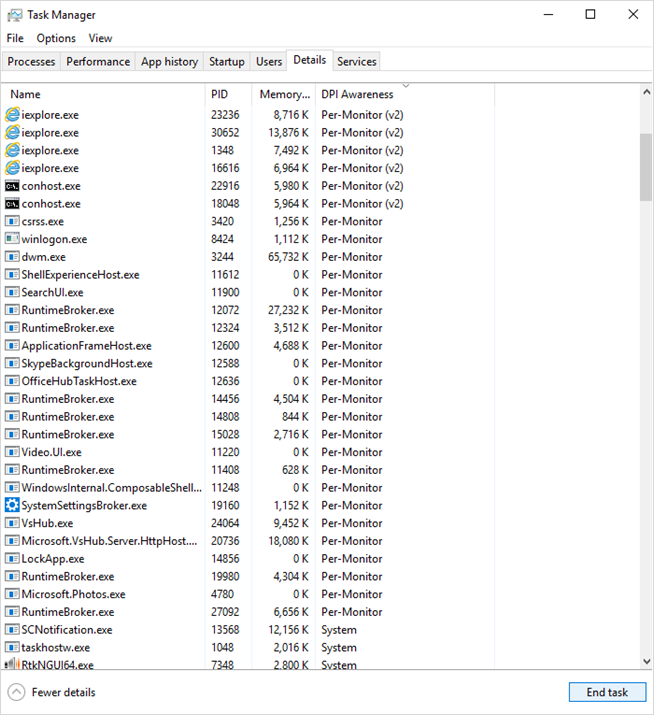Microsoft phát hành Windows 10 Insider Preview Build 18262 cho Fast Ring và Skip Ahead
5 phút đọc
Được đăng trên
Đọc trang tiết lộ của chúng tôi để tìm hiểu cách bạn có thể giúp MSPoweruser duy trì nhóm biên tập Tìm hiểu thêm
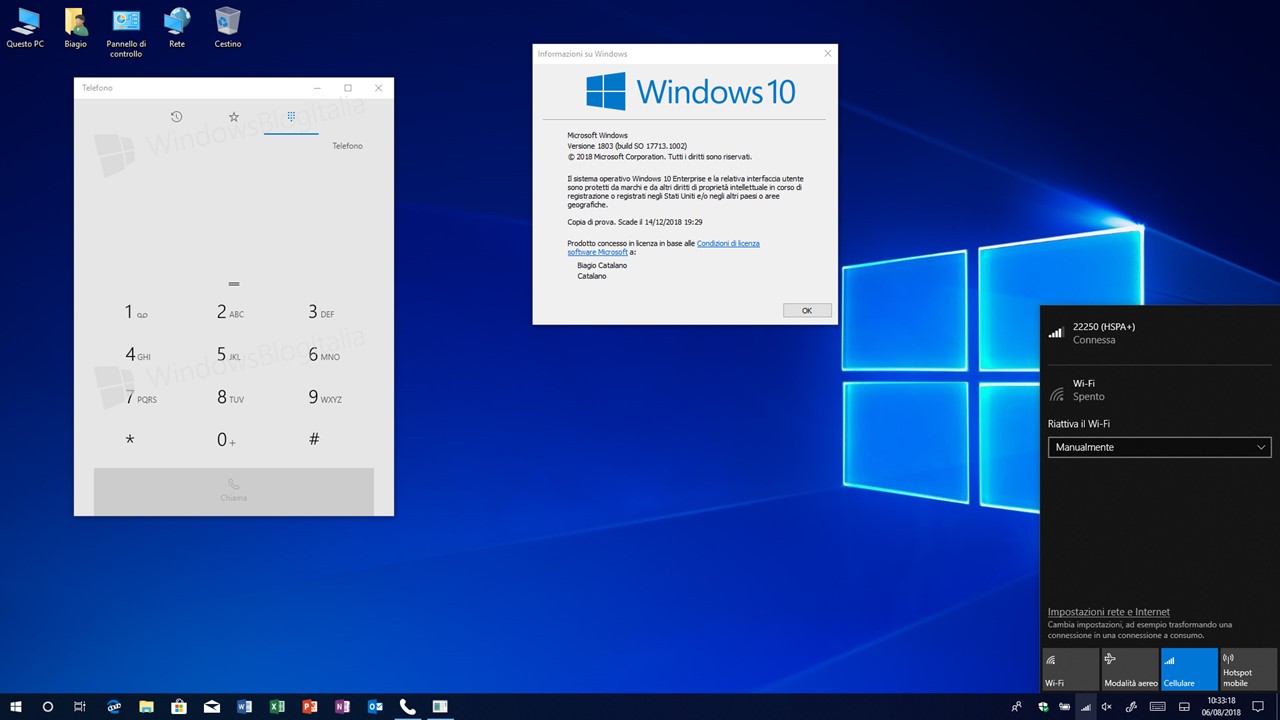
Microsoft đã phát hành Windows 10 Insider Preview Build 18262 (19H1) mới cho Người dùng nội bộ Windows trong vòng Fast ring và những người đã chọn tham gia Skip Ahead.
Microsoft cảnh báo rằng với bản dựng 19H1, Insiders sẽ có nhiều lỗi và sự cố hơn, và những người có rủi ro bất lợi có thể nên chuyển sang Slow Ring.
Có gì mới trong Build 18262
Xem Nhận thức về DPI trong Trình quản lý tác vụ
Bạn muốn biết ứng dụng đang chạy nào của mình là DPI Aware? Microsoft đã thêm một cột tùy chọn mới vào tab Chi tiết của Trình quản lý tác vụ để bạn có thể tìm hiểu nhận thức về DPI cho mỗi quy trình - đây là giao diện của nó:
Để hiển thị cột, hãy nhấp chuột phải vào bất kỳ tiêu đề cột nào trong tab Chi tiết, nhấp vào “Chọn Cột”, sau đó thêm “Nhận thức DPI” vào danh sách. Để tìm hiểu thêm về Nhận thức DPI, hãy xem tại đây.
Gỡ cài đặt các ứng dụng hộp thư đến bổ sung
Trong 19H1, Microsoft sẽ thêm khả năng gỡ cài đặt các ứng dụng hộp thư đến Windows 10 (được cài đặt sẵn) sau đây thông qua menu ngữ cảnh trên menu Bắt đầu danh sách Tất cả ứng dụng:
- Trình xem 3D (trước đây được gọi là Trình xem thực tế hỗn hợp)
- Quy đổi
- Xem Lịch
- Groove Music
- Phim và TV
- sơn 3D
- Snip & Sketch
- Sticky Notes
- Máy ghi âm
Trong Bản cập nhật Windows 10 tháng 2018 năm XNUMX trở về trước, chỉ có thể gỡ cài đặt các ứng dụng hộp thư đến sau thông qua menu ngữ cảnh trên menu Bắt đầu danh sách Tất cả ứng dụng:
- Microsoft Solitaire Collection
- Văn phòng của tôi
- OneNote
- In 3D
- Skype
- Lời khuyên
- Thời tiết
Cải tiến khắc phục sự cố
Bạn không cảm thấy muốn gỡ rối? Microsoft đã giúp bạn. Trong các bản phát hành trước, nếu bạn nhận thấy PC của mình đang gặp sự cố, bạn sẽ phải tìm trình khắc phục sự cố phù hợp và sau đó thực hiện theo cách thủ công tất cả các bước khác nhau để giải quyết vấn đề đó. Với Bản dựng 18262, bạn sẽ tìm thấy cài đặt khắc phục sự cố được đề xuất mới trong Cài đặt> Cập nhật & Bảo mật> Khắc phục sự cố trong Bản dựng 18262. Tính năng này sử dụng dữ liệu chẩn đoán mà bạn gửi để cung cấp một loạt các bản sửa lỗi phù hợp với các sự cố mà Microsoft phát hiện trên thiết bị của bạn và sẽ tự động áp dụng chúng vào PC của bạn.
Microsoft vẫn đang nỗ lực làm việc trên tính năng này vì vậy nó hiện có màu xám trong Cài đặt, nhưng tính năng này sẽ trở nên khả dụng một khi được đánh bóng hơn.
Cải tiến người kể chuyện
Trình tường thuật Đọc theo câu: Giờ đây, bạn có thể đọc các câu tiếp theo, hiện tại và trước đó trong Trình tường thuật. Đọc từng câu có sẵn bằng bàn phím và bằng cách chạm. Di chuyển từng câu chưa hoạt động đối với chữ nổi Braille.
- Caps + Ctrl + Dấu chấm (.) Để Đọc câu tiếp theo
- Caps + Ctrl + Dấu phẩy (,) để Đọc câu hiện tại
- Caps + Ctrl + M để đọc câu trước
Giờ đây, câu là chế độ xem Trình tường thuật mới và có thể được truy cập thông qua Caps + Page Up hoặc Caps + Page Down, sau đó bạn có thể điều hướng bằng Caps + Mũi tên trái để di chuyển câu trước và Caps + Mũi tên phải để di chuyển theo câu tiếp theo.
Thay đổi chung, cải tiến và sửa lỗi cho PC
- Microsoft đã khắc phục sự cố dẫn đến việc Lịch sử ứng dụng bị trống trong Trình quản lý tác vụ trong chuyến bay trước.
- Microsoft đã khắc phục sự cố từ chuyến bay trước dẫn đến biểu tượng của Trình quản lý tác vụ trong khu vực thông báo của thanh tác vụ không hiển thị trong khi Trình quản lý tác vụ đang mở.
- Microsoft đã khắc phục sự cố dẫn đến việc nâng cấp lên chuyến bay trước đó có khả năng không thành công với lỗi Sự cố tương tự này có thể dẫn đến các sản phẩm Office không khởi chạy, dịch vụ không khởi động và / hoặc thông tin đăng nhập của bạn không được chấp nhận trên màn hình đăng nhập sau lần nâng cấp đầu tiên cho đến khi khởi động lại.
- Microsoft đã khắc phục sự cố trong đó Cài đặt sẽ gặp sự cố trong vài chuyến bay cuối cùng nếu trong Chế độ dễ truy cập, bạn nhấp vào “Áp dụng” trên Làm cho văn bản lớn hơn.
- Microsoft đã khắc phục sự cố trong đó Cài đặt trong một vài chuyến bay trước có thể gặp sự cố trong một vài chuyến bay cuối cùng khi nhấp vào Kiểm tra bản cập nhật hoặc áp dụng phạm vi Giờ hoạt động được cập nhật.
- Microsoft đã khắc phục sự cố trong đó Notepad không được liệt kê trên trang Đặt mặc định theo ứng dụng trong Cài đặt.
- Khi thêm ngôn ngữ mới trong Cài đặt, Microsoft hiện cung cấp các tùy chọn riêng biệt để cài đặt gói ngôn ngữ và đặt ngôn ngữ làm ngôn ngữ hiển thị của Windows. Microsoft cũng hiển thị các tùy chọn riêng biệt để cài đặt các tính năng Nhận dạng giọng nói và Chuyển văn bản thành giọng nói khi các tính năng này khả dụng cho ngôn ngữ.
- Microsoft đã cập nhật trang Máy in & Máy quét trong Cài đặt để bây giờ bao gồm một liên kết thẳng tới trình khắc phục sự cố trong trường hợp bạn cần.
- Một số Người dùng nội bộ có thể nhận thấy một số thay đổi đối với lịch sử khay nhớ tạm - sẽ biết thêm chi tiết sau.
- Microsoft đã khắc phục sự cố dẫn đến File Explorer không khởi chạy nếu được gọi từ ô Bắt đầu được ghim khi ở Chế độ máy tính bảng.
- Microsoft đã khắc phục sự cố dẫn đến độ sáng đôi khi đặt lại thành 50% sau khi khởi động lại.
Các vấn đề đã biết
- Microsoft đang điều tra một sự cố dẫn đến việc Cài đặt bị treo khi thực hiện các hành động trên một số trang nhất định. Điều này ảnh hưởng đến nhiều cài đặt, bao gồm các liên kết khác nhau trong
- Một số người dùng có thể gặp sự cố khi khởi chạy Ứng dụng hộp thư đến sau khi cập nhật. Để giải quyết vấn đề này, vui lòng kiểm tra chủ đề này trên diễn đàn Hỏi & Đáp.
- Việc chuyển đổi điểm cuối âm thanh từ nút phát âm lượng trên thanh tác vụ không hoạt động - sẽ có bản sửa lỗi cho điều này trong chuyến bay sắp tới, Microsoft đánh giá cao sự kiên nhẫn của bạn.
- Task View không hiển thị nút + trong New Desktop sau khi tạo 2 Virtual Desktop.
Các vấn đề đã biết đối với Nhà phát triển
- Nếu bạn cài đặt bất kỳ bản dựng nào gần đây từ Vòng nhanh và chuyển sang Vòng chậm - nội dung tùy chọn như bật chế độ nhà phát triển sẽ không thành công. Bạn sẽ phải ở lại vòng Nhanh để thêm / cài đặt / bật nội dung tùy chọn. Điều này là do nội dung tùy chọn sẽ chỉ cài đặt trên các bản dựng được phê duyệt cho các vòng cụ thể.
Người trong cuộc có thể cài đặt bản cập nhật bằng cách Kiểm tra bản cập nhật trong Cài đặt.